Reklaam
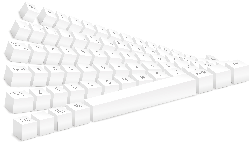 Kui räägite mitut keelt, siis teate, et vale klaviatuuripaigutuse sisestamine on valus. Erinevad paigutused ei pruugi vajalikku keele erimärki pakkuda, näiteks prantsuse keeles cedilla (ç), tilde (à ±) hispaania keeles teravad S (ß) ja umlauts (ö) saksa keeles, aga ka aktsendid (ó, Ã, î) ja ligatuurid (æ) erinevates keeltes keeled.
Kui räägite mitut keelt, siis teate, et vale klaviatuuripaigutuse sisestamine on valus. Erinevad paigutused ei pruugi vajalikku keele erimärki pakkuda, näiteks prantsuse keeles cedilla (ç), tilde (à ±) hispaania keeles teravad S (ß) ja umlauts (ö) saksa keeles, aga ka aktsendid (ó, Ã, î) ja ligatuurid (æ) erinevates keeltes keeled.
Kas teaksite, kuidas neid tavalisele inglise QWERTY klaviatuurile kirjutada? Keele erimärkidega tegelemiseks on mitu viisi.
Kõigepealt võite kasutada numbriklahvistikku ja sisestada tähemärkide loomiseks ASCII-koode. Põhjaliku loetelu ASCII koodidest leiate siit.
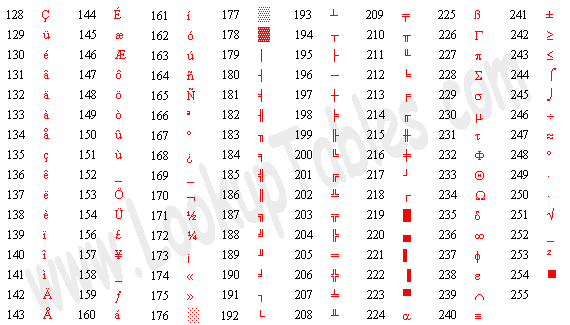
Valige oma kood, klõpsake nuppu [ALT] ja hoidke seda all, kuni sisestate kolm numbrit numbriklaviatuuril. Lõpuks vabastage klahv [ALT] ja teie tegelane peaks ilmuma.
See on üks viis. Kui olete harjunud puudutama mõnes muus keeles tippimist, saate vastava klaviatuuripaigutuse Windowsi alla lihtsalt installida. Klaviatuuri keele muutmiseks või lisamiseks Windowsis peate toimima järgmiselt.
- Minema > START> Juhtpaneel ja avatud > Piirkondlikud ja keelevalikud.
- Avaneb aken, lülitage sisse > Keeled sakk.

- Klõpsake jaotises> Teksti teenused ja sisestuskeeled > Üksikasjad…
- Avaneb täiendav aken.
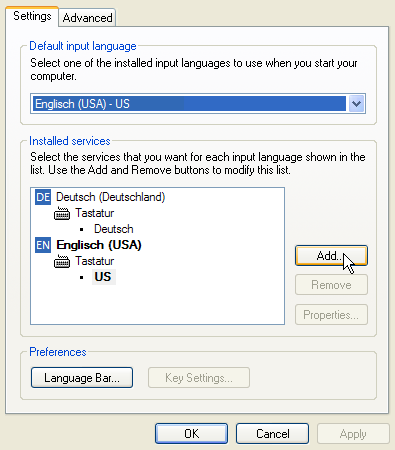
- Nagu näete, on siia installitud juba kaks keeleteenust. Valiku suurendamiseks klõpsake nuppu > Lisa... ja siis avaneb veel üks aken.
- Siin saate lõpuks keele valida > Sisestuskeel.
- Valige > Klaviatuuri paigutus / IME vastavalt kasutatavale klaviatuurile.
- Klõpsake nuppu > OK ja naasete tekstiteenuste ja sisestuskeelte juurde.
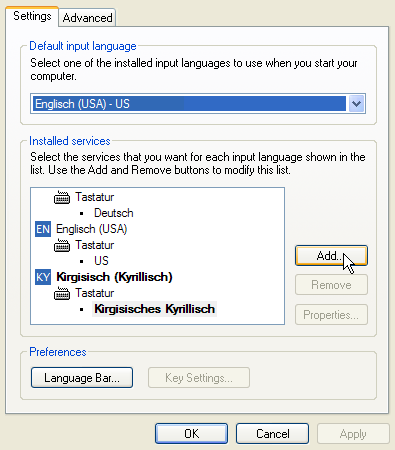
Lisasin kirgiisi keele, mis rakendab kirillitsa kirjutamist.
- Loendist: > Installitud teenused valige keel, mida soovite vaikimisi kasutada, seejärel klõpsake nuppu > Rakenda.
- Klaviatuuripaigutuste vahel kiireks vahetamiseks klõpsake nuppu > Keeleriba nuppu ja aken avaneb.
- Kontrollima > Kuvage tegumiribal veel keeleriba ikoone. Selle tegumiriba ikooni abil saate vahetada klaviatuuri paigutuste vahel.
- Lõpuks > OK kõik avatud aknad ja nüüd peaksite saama klaviatuuripaigutuste vahel vahetada.
Leiate standardsete rahvusvaheliste klaviatuuripaigutuste loendi, mida Windows toetab siin. Paigutus laaditakse väikesesse aknasse.
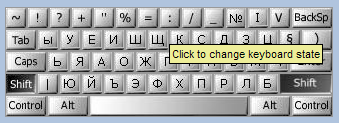
Nüüd, kui te ei saa klaviatuuri vahetada, kuid soovite siiski kasutada ingliskeelse klaviatuuri erinevaid paigutusi, ei pruugi te teada, millised klahvid kus asuvad.
 Kui erinevate klaviatuuripaigutuste kasutamine pole valik, kuna te ei saa klaviatuure vahetada või kui te ei tunne klahve südamega, võite pöörduda näiteks tarkvara poole AllChars. Selle vahva tööriista abil saate kasutada lihtsaid märgikombinatsioone ja need loovad soovitud erimärgi.
Kui erinevate klaviatuuripaigutuste kasutamine pole valik, kuna te ei saa klaviatuure vahetada või kui te ei tunne klahve südamega, võite pöörduda näiteks tarkvara poole AllChars. Selle vahva tööriista abil saate kasutada lihtsaid märgikombinatsioone ja need loovad soovitud erimärgi.
Näiteks klahvid [“] ja [A] koos moodustavad [Ó]. AllChars tõlgib need klahvikombinatsioonid erimärkideks alles pärast initsiatsiooniklahvi, näiteks [CTRL] või [SHIFT] vajutamist (klõpsamist ja vabastamist!). Võite valida oma valitud käivitusklahvi. Kui tegumiriba sümbolil punane [1] muutub punaseks, on klahv teada. Eelnevad näited minu jaoks ei töötanud, pidin valima > Võida vasakult konfiguratsioonist. Kahjuks on AllCharsi käitamiseks vaja administraatori õigusi.
Keele erimärgid on lõbusad ja kasulikud isegi siis, kui te neid tegelikult ei vaja, näiteks pakuvad need ainulaadsete emotikonide jaoks materjali. :Þ
Pildikrediidid: ilco
Tina on tarbijate tehnoloogiast kirjutanud juba üle kümne aasta. Tal on loodusteaduste doktorikraad, diplom Saksamaalt ja MSc Rootsist. Tema analüütiline taust on aidanud tal silma paista MakeUseOfi tehnoloogiaajakirjanikuna, kus ta nüüd juhib märksõnade uurimist ja toiminguid.

